
「torich TM-015 天空藍」アイスブルーな多機能マウス
こんにちは。
私の中で「ガジェットはバリエーションがあるのならアイスブルー」と決めています。こんな記事も書いています。よかったらご参考まで。
この記事では、そんなガジェット探索の中で見つけたマウスを紹介します。
「torich TM-015 (天空藍)」
です。AliExpressで3000~4000円です。Amazonなどでは見つかりませんでした。

先に メリット/デメリット を挙げますと、
◎かなり珍しい「アイスブルー」な多ボタンマウス
◎ボタンのカスタマイズが可能。マクロ登録も可能(オンメモリ形式)
○複数デバイスとの接続切り替え可能(Bluetooth×3、2.4Gレシーバ接続×1。レシーバは付属する。)
○Type-C給電
△ボタンカスタマイズ用のドライバが Windows限定の様子
△やや大きめ。持ち運びには向かない。
です。
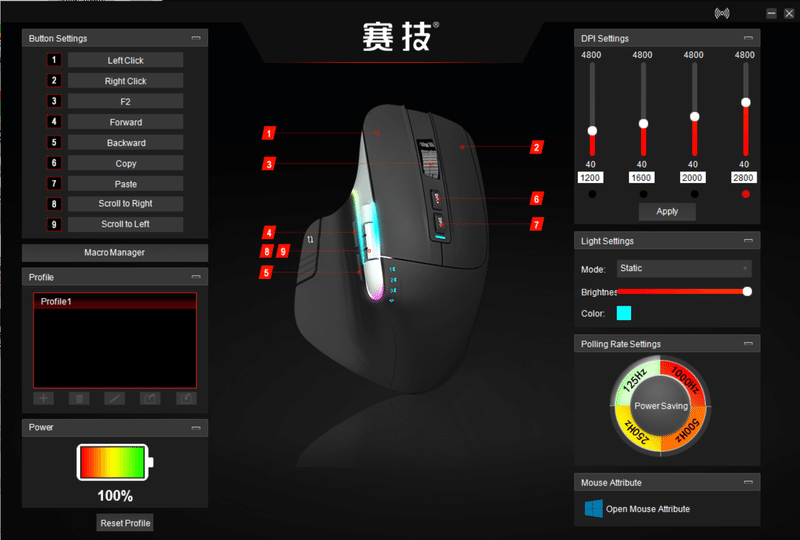
筆者の購入モチベーションとしては、
・アイスブルー
・複数デバイスの切り替え可能
を条件で探していて、
・Type-C給電
・ボタンカスタマイズ可能
ということで購入に至った流れです。圧倒的に日本語レビューが不足していて、半分、人柱のつもりで購入したのですが、細かいところで使い勝手がよく在宅ワークでのメインマウスにしていこうと思っています。そして同じくらいの性能のマウス、だいたい2倍くらい値段しがちなのでコスパが良い。
アイスブルーの多機能マウス、国内だとほとんど見つからないのですが色合いもマットめの高級感ある水色です。マウス探している方へオススメです。
~~~結論ここまで~~~
ただ、設定までにクセはあるので、検索でたどり着いた方に向けて & 自分への備忘録のため設定の流れを記載しておきます。
開封~設定の流れ
(日本語が怪しいですが、)以下に日本語向けマニュアルのサイトがあります。正式な呼び名が分からないのですが、以降では販売元を「トーリッチ」と呼びます。
まずは箱から取り出します。箱の上下面はこんな感じ。技適マークはありますね。
箱の角が潰れていたり傷のようなものが付いていますが、届いたばかりのシュリンク付き新品です。AliExpressだと日常茶飯事です。気にする方は配送方式を高いものにするのをおすすめします。


中には説明書も入っているのですが、中国語だったので投げ捨てました。「英語版も書いてくれよ」と思いつつ、そういうところでコストカットしているなら逆に魅力ですね。
購入元リンクの下記を見ると、リンクがあったのでアクセス。(httpのcnドメインサイトです。筆者はシークレットブラウザで一応アクセス。)
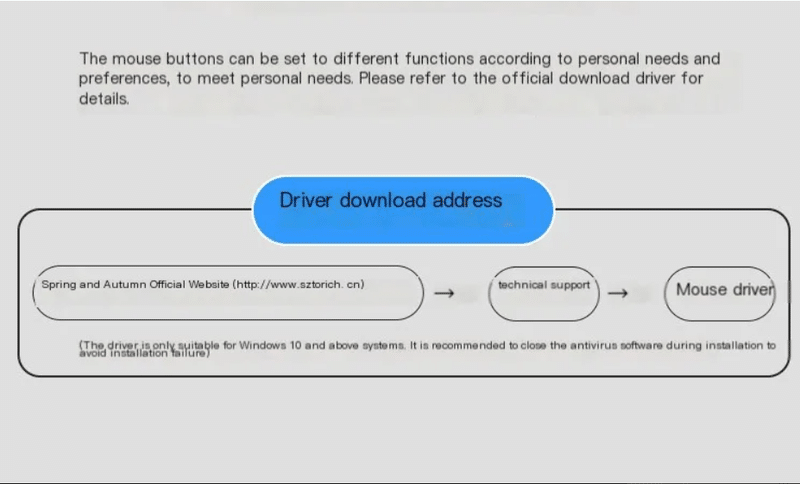
記載どおり、 「テクニカルサポート」>「Saiggi_TM015_マウスドライバー」をダウンロード。
ダウンロードするとソフトのexeが入ったzipがダウンロードされます。(ブラウザブロックやzip展開のアクセス確認は適宜スルーします。)
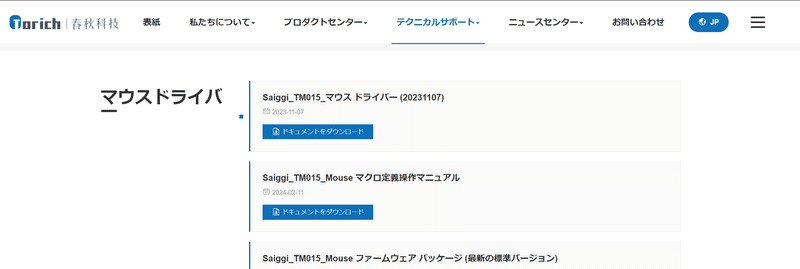
ついでにその下のマニュアルもインストールしておきます。…が、中国語のみのPDFなので、おもむろにGoogle翻訳に突っ込んだ内容を置いておきます。
TM015 カスタマイズされたマクロ操作ドライバーのメインインターフェイス
ドライバを入力したら、右側の[マクロマネージャ]ボタンボックス(図1の緑色のボックス)をクリックして、マクロ編集ページに入ります。 (図1)
マクロ編集ページ
マクロ リスト ボックス: 現在のすべてのマクロのリストが表示されます。
名前ボックス: マクロの名前を変更できます (マウスで別の位置をクリックすると、マクロ名が自動的に保存および更新されます) 新規ボタン: 新しいマクロを追加します
削除ボタン: 選択したマクロを削除します (慎重にクリックし、プロンプトを表示せずに選択したマクロを直接削除します) マクロ定義の基本情報
マクロの名前を追加したら、マクロを記録することができます。インターフェースの記録ボタン (図 2 の緑色のボックス) をクリックして、記録操作を実行します。
(図2)
記録ボタンをクリックすると、ボタン名が停止に変わり、ドライバーはユーザーのすべてのキーボード操作を記録します。もう一度ボタンをクリックすると、プログラムがマクロ記録をカスタマイズします。 図 3 に示すように、方向キーボードで上下左右を順番にクリックしました。 図 3 の青いボックスは各アクションの遅延プリセット値であり、記録後にキー アクションの遅延値を 1 つずつ変更する必要がないように、事前に遅延を定義することをお勧めします。 注: 各キーのクリックは、押すと放すという 2 つのアクションとして記録されます。 キーが押されただけで放されていない場合、キーは押し続けられているとみなされます。
(画像3)
図 3 の緑のボックスはマクロ内容の動作を示しています 5 つのボタンは左から右に以下の機能を持ちます: 1 マクロ単一ボタンの編集 クリックすると、単一ボタンのキー位置とディレイ値を変更します (マクロの位置)図 4 の緑色のボックス)。 クリックして編集状態に入ると、ボタンが赤色でマークされ、編集状態を終了するにはもう一度クリックする必要があります。 編集状態に入った後、ボタンの後ろにある白い入力ボックスをマウスでクリックして、ボタンに対応するキーの位置を変更する必要があります。 図 4 に示すように。
(図4)
2. マクロキーの順序が上に移動されました。
3. マクロ キーの順序が下に移動されました。
4 マクロの単一ボタン削除。
5 クリアは、選択したマクロの記録内容を削除します。 (慎重にクリックしてください。マクロ記録全体をクリアするためのプロンプトは表示されません。) マクロにマウス アクションを追加する必要がある場合は、[マウス アクション] ボタンをクリックします。 左側のリストがマウス コマンドに変わります (図 5 の青いボックス)。 左側のリストにある 5 つのマウス コマンド ボタンをクリックすると、マクロ コンテンツを追加できます。 キーボードのキーと同様に、各キーは押すと離すという 2 つのアクションとして記録されます。 キーが押されただけで放されていない場合、キーは押し続けられているとみなされます。 単一マクロの編集ボタンをクリックすると、単一キー内容編集ページが表示されます。キーボードのキー操作とは異なり、キー内容は 5 つのドロップダウン キー (図 5 の黄色のボックス) に制限されています。
マウスキー位置の追加が完了したら、再度[マウスアクション]をクリックしてマウスアクションの追加を終了します。 (図5)
インポートおよびエクスポート機能:
マクロを定義した後、それをエクスポートし、バックアップのためにコンピュータのデスクトップに保存することをお勧めします。 マウスの強制リセットやデータ損失が発生した場合は、バックアップ ファイルを使用してマクロ定義をすぐにインポートできます。
マクロを定義した後、[キー設定] のボタンをクリックして [マクロ コマンドの選択] (図 6) を選択し、選択ページ (図 7) に入り、カスタマイズしたマクロを選択します。
(図6)
マクロ選択インターフェイスに入り、マクロ リストから必要なマクロを選択し、使用メカニズムを設定して、[確認] をクリックします。 次に、設定ボタンをクリックしてマクロを使用します。
(図7)
マウス ドライバーは現在 Windows システムのみをサポートしており、ドライバーを通じて設定すると、カスタム ボタンとカスタム マクロがマウスに保存されます。 パソコン(Windowsシステム)を変えても、ドライバーなしでそのままご使用いただけます。 現在、カスタム マクロは Windows システムでのみ完全に使用できます。システム間の状況 (Apple システムと Android システムなど) の場合、カスタム マクロが正しく実行できるという保証はありません。
zip展開後の Saiggi_TM015_Setup.exe を実行して、ソフトをインストール。
ソフトインストール時の言語設定では、中国語と英語から選べます。
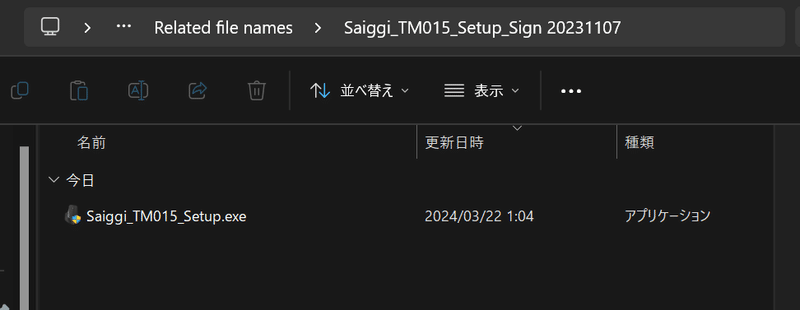

筆者はWindows環境の作業が主でして、
F2:ファイル名の編集など
Ctrl+C:Copy。一部ショートカットはデフォルトで用意されてます。
Ctrl+V:Paste。同じくデフォルトで用意されてました。
を使わなさそうなボタンに割り当てます。マクロも定義可能です。ただ、マクロにループを組み込むことはできなさそうでした。(調査未熟)
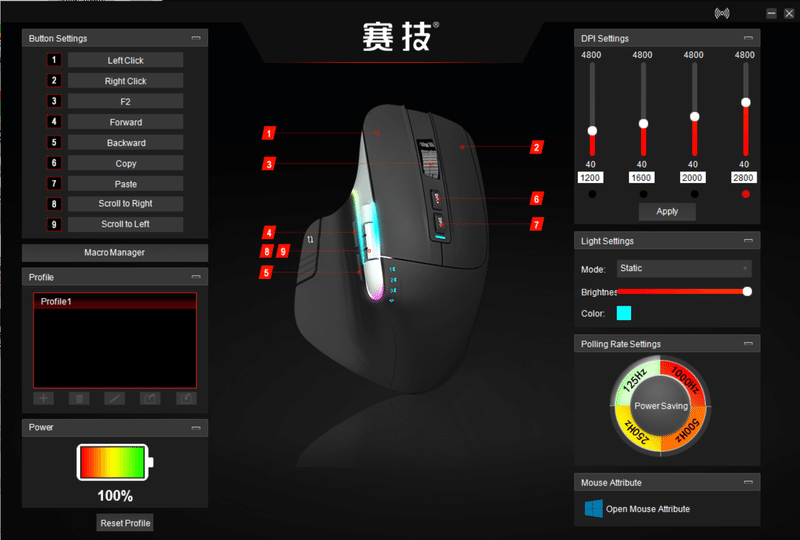
最終的にこんな感じになりました。発色と発行パターンをかなりコントロールできるのは以外でした。とはいえ落ち着いている方が好みなので、水色単色のStatic(固定色発光)にします。他にも "Wave" や "Neon"、"LED Off"も選べます。
結論
ブルーカラーの多機能マウスを探している方にはオススメです!

以上です。今後も面白そうなアイテムを見つけたら人柱感覚でレビューしようと思います。興味あればフォローお願いします。
関連リンク
この記事が気に入ったらサポートをしてみませんか?
